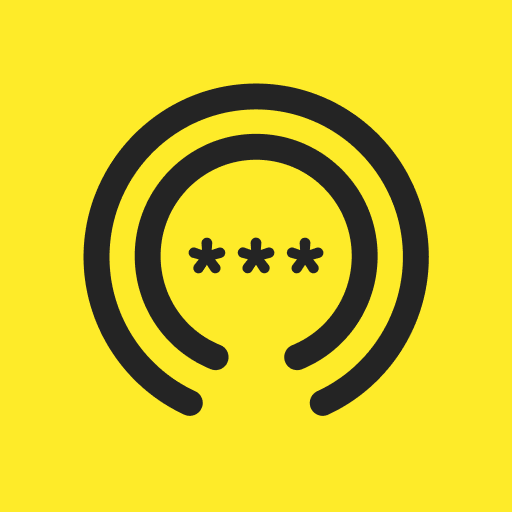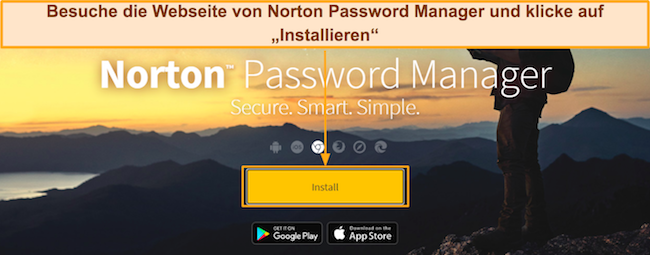Norton Password Manager Test 2024: Lohnt sich der Kauf?
Norton Password Manager Überblick 2024
Norton Password Manager ist ein kostenloser Passwortmanager von einem der bekanntesten Namen in der Branche der Cyber-Sicherheit. Allerdings wollte ich wissen, ob es mit den besten Passwortmanagern mithalten kann, weswegen ich einige tiefgreifende Tests durchgeführt habe.
In meinen Tests habe ich festgestellt, dass der Passwortmanager von Norton eine erstklassige Sicherheit und Benutzerfreundlichkeit bietet – vor allem für eine kostenlose App. Er verwendet eine unknackbare AES 256-Bit Verschlüsselung, hat eine Zero-Knowledge-Architektur und hat nahtlose Tools zum automatischen Speichern und Ausfüllen. Allerdings fehlen Funktionen wie die Überwachung des Dark Webs, die man bei den besten Premium-Passwortmanagern, wie Dashlane, erhält.
Insgesamt ist Norton Password Manager aber eine zuverlässige App für die grundlegende Passwortsicherheit. Allerdings bieten die besten Passwortmanager, wie Dashlane, eine bessere Sicherheit und mehr Funktionen. Und du kannst Dashlane ohne Risiko für 30 Tage ausprobieren, da es auch eine 30-tägige Geld-Zurück-Garantie bietet.
Teste Dashlane ohne Risiko für 30 Tage
Wenig Zeit? Lies diese Zusammenfassung in 1 Minute
- Unknackbare Verschlüsselung – Norton Password Manager verwendet eine AES 256-Bit Verschlüsselung auf Militärstandard, um deine Daten zu schützen. Hier findest du mehr zur allgemeinen Sicherheit.
- Hat nicht viele Funktionen – Es bietet dir alle wichtigen Tools, aber ist ansonsten nicht der beste Passwortmanager hinsichtlich des Funktionsumfangs. Hier findest du alles zu den Funktionen der App.
- Auf allen Plattformen einfach zu verwenden – Die Erweiterungen und Apps von Norton Password Manager sorgen dafür, dass es auf jeder Plattform einfach zu verwenden ist. Hier findest du alles zu meiner Erfahrung mit den Apps.
- Erstklassiger Kundenservice – Du kannst problemlos Hilfe über den Live-Chat, telefonischen Support und andere Wege bekommen. Hier findest du alles zu den verschiedenen Support-Optionen.
- Vollständig kostenlos – Norton Password Manager ist komplett kostenlos. Hier findest du alles zu seiner Preisgestaltung.
Sicherheit
Norton Password Manager bietet einen zuverlässigen Schutz für deine Daten
Norton Password Manager garantiert einen zuverlässigen Passwortschutz dank seiner Verschlüsselung, privatsphärefokussierten Architektur und den Sicherheitsfunktionen. Außerdem wird die Ver- und Entschlüsselung lokal bearbeitet, um sicherzustellen, dass gefährliche Dritte niemals auf deine Daten zugreifen können.
AES 256-Bit Verschlüsselung nach Militärstandard
Um eine unknackbare Sicherheit für deine Daten sicherzustellen, verwendet Norton Password Manager eine AES 256-Bit Verschlüsselung. Die besten VPN, Passwortmanager und viele andere Apps nutzen diese Verschlüsselung nach Militärstandard, um deine Daten zu schützen.
Zwei-Faktor-Authentifizierung (2FA)
Durch die Zwei-Faktor-Authentifizierung kannst du eine zusätzliche Sicherheitsebene aktivieren. Die Zwei-Faktor-Authentifizierung von Norton unterstützt Authentifizierungs-Apps, USB-Keys und SMS-Codes, sodass du problemlos deine bevorzugte 2FA-Methode nutzen kannst. Nach der Einrichtung musst du jedes Mal einen Code eingeben, wenn du dich in deinem Konto bei Norton anmeldest, um noch besser geschützt zu sein.

Insgesamt bietet Norton Password Manager eine beeindruckende Sicherheit. Er hat zwar nicht viele Funktionen, hat aber alle nötigen Tools, um deine gespeicherten Daten zu schützen.
Privatsphäre – Wasserdichte Zero-Knowledge-Architektur
Aber Norton Password Manager ist nicht nur sicher, sondern schützt auch deine Privatsphäre. Es hat eine Zero-Knowledge-Architektur, sodass all deine Daten lokal ver- und entschlüsselt werden, um sicherzustellen, dass niemand außer dir deine Daten sieht.
Aber man sollte auch wissen, dass diese App noch nie unabhängig geprüft wurde, im Gegensatz zu den besten Passwortmanagern. Allerdings vertraue ich Norton Password Manager vollkommen, wenn man bedenkt, dass es von einem der bekanntesten Namen in der Branche der Cyber-Sicherheit kommt.
Merkmale
Hat zwar nicht die meisten Funktionen, bietet aber alles Wichtige
Wie bereits erwähnt bietet Norton Password Manager nicht die meisten Funktionen. Es fehlen ein paar Tools, die man in den besten Passwortmanagern wie Dashlane findet. Allerdings bietet es alle Funktionen, die man braucht, um seine Daten zu schützen und seine Passwörter sicher zu verwenden.
Nahtloses Importieren und Exportieren von Passwörtern
Mit Norton Password Manager ist das Importieren von Passwörtern problemlos möglich. Es gibt in der Web-App eine Importoption, mit der du eine .CSV-Datei hochladen kannst, die du aus einem anderen Passwortmanager exportiert hast. Nachdem du die Datei hochgeladen hast, dauert es weniger als eine Minute, bis Norton deine Daten gelesen und in der Vault gespeichert hat.

Auch das Exportieren von Daten aus Norton Password Manager ist ganz einfach. Öffne die Exportseite in den Einstellung der App, klicke auf „Exportieren“ und gib das Passwort deiner Vault ein. Danach exportiert Norton eine .CSV-Dateien, die du in anderen Passwortmanagern importieren kannst.
Sicherheits-Dashboard
Das Sicherheits-Dashboard gehört zu den besten Funktionen von Norton Password Manager. Es bietet dir einen Überblick über die allgemeine Passwortsicherheit mit einer Bewertung. Im Sicherheits-Dashboard findest du alle schwachen, alten und doppelten Passwörter, damit du immer weißt, welche geändert werden sollten.
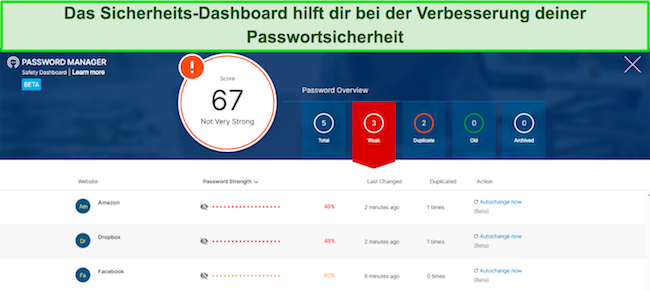
In meinen Tests hat mich das Sicherheits-Dashboard von Norton Password Manager über schwache und doppelte Passwörter informiert. Anschließend konnte ich diese mit stärkeren Passwörtern ersetzen, was meine Sicherheitsbewertung verbessert und das Risiko, dass meine Konten gehackt werden können, reduziert hat.
Passwortgenerator
Mit Passwortgeneratoren kannst du unknackbare Passwörter für deine Konten erstellen, und Norton Password Manager hat hierfür ein erstklassiges Tool. Es ist in den Web- und mobilen Apps verfügbar und gibt dir die Möglichkeit, Passwörter mit bis zu 64 Zeichen zu erstellen. Außerdem kannst du einstellen, ob deine Passwörter Zahlen, Buchstaben, Sonderzeichen und Groß- sowie Kleinschreibung enthalten sollen.

Leider siehst du den Passwortgenerator von Norton nicht automatisch während der Anmeldung auf neuen Webseiten. Andere Apps wie RoboForm haben Passwortgeneratoren, die dir Passwörter direkt bei der Anmeldung auf einer neuen Webseiten vorschlagen – aber das fehlte mir bei Norton. Daher musst du immer seine Web- bzw. mobile App öffnen, wenn du ein neues Passwort brauchst.
Tool zum Ändern von Passwörtern
Das Tool zum Ändern von Passwörtern ist ein einzigartiges Programm im Sicherheits-Dashboard von Norton Password Manager. Du kannst es einfach verwenden, indem du auf „Jetzt automatisch ändern“ neben einem deiner Passwörter klickst. Wenn du das Tool zum Ändern von Passwörtern verwendest, meldet Norton sich automatisch in deinem Konto an und ändert das Passwort zu einem Sichereren.

Insgesamt habe ich das Tool zum Ändern von Passwörtern während meiner Tests häufig verwendet. Aber es funktioniert nicht auf allen Webseiten korrekt – aber auf beliebten Seiten wie Facebook, Netflix, Amazon, etc. funktionierte es ohne Probleme.
Automatisches Speichern und Ausfüllen
Jeder Passwortmanager braucht Funktionen zum automatischen Speichern und Ausfüllen, da diese eine Menge Zeit sparen, wenn man Formulare im Internet ausfüllt. Zum Glück funktionieren die Funktionen zum automatischen Speichern und Ausfüllen von Norton Password Manager zuverlässig und sind sehr praktisch, wenn man sich bei Webseiten anmeldet oder Formulare ausfüllt.
In meinen Tests hat die Funktion zum automatischen Speichern von Norton meine Login-Daten sofort erkannt und mich gefragt, ob es sie für später speichern soll.
Die Funktionen zum automatischen Ausfüllen sind ebenfalls zuverlässig. Die AutoFill-Funktion von Norton Password Manager erscheint automatisch, wenn man Seiten besucht, für die man gespeicherte Logins hat. Du kannst aus dem Dialogfenster jedes Konto auswählen, mit dem du dich anmelden möchtest, und Norton wird die Informationen automatisch ausfüllen.

Auch wenn Norton Password Manager ein paar wichtige Funktionen wie die Überwachung des Dark Webs oder Tools zum Teilen von Passwörtern fehlen, fand ich sein Angebot doch gut. Seine mobilen und Web-Apps bieten alle nötigen Tools für eine hohe Sicherheit und Benutzerfreundlichkeit, darunter ein Tool zur Passwortprüfung, zum automatischen Speichern und Ausfüllen sowie einen Passwortgenerator.
Wenn du aber nach einem Passwortmanager mit vielen Funktionen suchst, empfehle ich dir Dashlane. Es bietet alle obengenannten Funktionen sowie alles, was bei Norton fehlt, wie die Überwachung des Dark Webs oder ein Tool zum Teilen von Passwörtern.
Einfache Verwendung
Auf allen gängigen Plattformen einfach zu verwenden
Zu den Highlights von Norton Password Manager gehört seine Benutzerfreundlichkeit. Du kannst Norton problemlos auf Windows, Linux, macOS, iOS und Android installieren. Du solltest allerdings auch wissen, dass es keine nativen Desktop-Apps hat, sondern über seine Web-App und Browsererweiterungen funktioniert.
Desktop-Apps
Die Web-Erweiterungen von Norton sowie seine Web-App erleichtern dir die Verwendung aller Funktionen auf Windows, macOS und Linux. Ich hätte zwar auch gerne native Apps für diese Plattformen, aber die Browsererweiterungen der Apps bieten auch alle wichtigen Funktionen.

Ein Nachteil der Browsererweiterungen von Norton ist das fehlende Sicherheits-Dashboard. Allerdings kannst du ganz einfach über die Web-App darauf zugreifen, und es gibt sogar eine Schaltfläche in der Browsererweiterung, die dich direkt dazu weiterleitet.
Mobile Apps
Die iOS- und Android-Apps von Norton Password Manager ähneln den Browsererweiterungen. Dank ihres benutzerfreundlichen Aufbaus ist es ganz einfach, die Vaults zu sehen und alle Funktionen der App zu nutzen. Außerdem haben die mobilen Apps eine einzigartige Funktion zum Schutz deines Browsers, die dich vor Trackern und Online-Bedrohungen schützt, während du im Internet surfst.

Aber genau wie die Browsererweiterungen fehlt auch bei den mobilen Apps von Norton Password Manager das Sicherheits-Dashboard. Diese Funktion kannst du also nur über die Web-App von Norton nutzen.
Einrichtung von Norton Password Manager unter Windows
- Lade dir Norton Password Manager herunter. Besuche die Webseite von Norton Password Manager und klicke auf „Installieren“, um die Download-Seite der Erweiterung zu öffnen.
![Screenshot der Installationsseite von Norton Password Manager]()
- Installiere die Erweiterung. Lade die Erweiterung von Norton Password Manager herunter und installiere sie.
![Screenshot, der zeigt, wie der Norton Password Manager auf Chrome installiert wird]()
- Öffne die Anmeldeseite. Klicke auf „Anmelden“.
![Screenshot der Chrome-Webshop-Seite von Norton Password Manager]()
- Lege dein Konto an. Erstelle dein Konto über die Anmeldeschaltfläche unten.
![Screenshot, der zeigt, wie man ein neues Konto für Norton Password Manager erstellt]()
- Richte dein Konto ein. Gib deine E-Mail-Adresse und dein Passwort ein, um dein Konto einzurichten.
![Screenshot der Kontoerstellungsseite für Norton Password Manager]()
- Lege ein Master-Passwort fest. Erstelle ein starkes Passwort für dein Konto bei Norton Password Manager.
![Screenshot, der zeigt, wie man ein Hauptkennwort für Norton Password Manager einrichtet]()
- Verwende Norton Password Manager. Verwende Norton Password Manager, um deine Passwörter, Notizen, etc. zu schützen.
![Screenshot, der die Benutzeroberfläche von Norton Password Manager nach der Einrichtung zeigt]()
Insgesamt bin ich mit den benutzerfreundlichen Erweiterungen und mobilen Apps von Norton ziemlich zufrieden. Auch wenn es eine bessere Erfahrung mit nativen Desktop-Apps gäbe, hatte ich keine Probleme mit der Verwendung von Norton, um meine Passwörter zu schützen.
Helpdesk
Wie sein Antivirenprogramm bietet auch Norton Password Manager einen erstklassigen Kundenservice. Du kannst dich jederzeit über verschiedene Kanäle an den Kundenservice wenden und erhältst immer die Hilfe, die du brauchst, um deine Probleme zu lösen.
Live-Chat
Der Live-Chat-Support von Norton gehört zu den besten Wegen, Hilfe für die App zu erhalten. Er ist rund um die Uhr verfügbar und es dauert nur ein paar Minuten, bis du mit einem Kundenservicemitarbeiter verbunden bist. Während meines Tests habe ich verschiedene Fragen zu den Funktionen der App gestellt und der Live-Chat von Norton bot mir immer detaillierte Antworten.

Manchmal muss man aber etwas warten, bis man einen Kundenservicemitarbeiter erreicht. Ich hatte Fragen zum Sicherheits-Dashboard des Passwortmanagers – daraufhin wurde ich vom ersten Mitarbeiter zu einem Experten weitergeleitet, auf den ich ein paar Minuten warten musste.
Telefonischer Support
Norton bietet auch telefonischen Support, wenn es dir lieber ist, jemanden direkt anzurufen und dein Problem zu schildern. Leider steht der telefonische Support von Norton Password Manager nur in manchen Ländern zur Verfügung, darunter Australien, Neuseeland, Malaysia, Singapur und Indien.
Community-Foren
Wenn du mit mehreren Experten auf einmal reden möchtest, bietet Norton dir dafür zuverlässige Community-Foren an, in denen du einen Thread über dein Problem eröffnen kannst. Das ist natürlich nicht die schnellste Methode, um Hilfe zu erhalten, da es etwas dauern kann, bis jemand auf deine Frage antwortet. Allerdings hielt ich dies für eine der besten Methoden, Hilfe von Norton-Experten sowie -Nutzern zu erhalten, wenn ich bestimmte Probleme hatte.
Wissensdatenbank
Neben den obigen Support-Kanälen bietet Norton auch eine detaillierte Wissensdatenbank mit vielen Informationen über den Passwortmanager. Die Wissensdatenbank besteht aus häufig gestellten Fragen, Anleitungen und Tipps zur Problemlösung, um dir bei häufigen Problemen zu helfen. Bevor du dich an den Kundenservice wendest, empfehle ich dir, einen Blick in die Wissensdatenbank zu werfen, da es hier vielleicht bereits die Informationen gibt, die du brauchst, um deine Probleme zu lösen.
Insgesamt bin ich sehr zufrieden mit den Kundenserviceoptionen von Norton Password Manager, da es hier viele Wege gibt, Hilfe zu erhalten. Mir gefiel vor allem der 24/7 Live-Chat, der sichergestellt hat, dass man jederzeit Hilfe erhält.
Preis
Norton Password Manager ist vollkommen kostenlos. Es gibt keine kostenpflichtigen Tarife, sodass du alle Funktionen vollkommen kostenlos nutzen kannst.
Natürlich sollte man wissen, dass Norton Password Manager nicht die meisten Funktionen hat, und nicht mit den besten Premium-Passwortmanagern mithalten kann. Es fehlen Funktionen wie die Überwachung des Dark Webs oder Tools zum Teilen von Passwörtern. Allerdings ist es problemlos der beste kostenlose Passwortmanager, den es gibt.
Unter dem Strich
Insgesamt war ich sehr überrascht, wie effektiv Norton Password Manager ist. Er bietet eine zuverlässige Sicherheit, nimmt deine Privatsphäre ernst und hat alle nötigen Funktionen, um deine Passwortsicherheit zu garantieren. Außerdem ist er vollkommen kostenlos, weswegen du nichts bezahlen musst, um deine Funktionen auf einer unbegrenzten Geräteanzahl zu nutzen.
Du solltest aber beachten, dass Norton Password Manager ein paar wichtige Funktionen fehlen, die man bei Premium-Passwortmanagern findet. Zum Beispiel hat es kein Tool zur Überwachung des Dark Webs, was sehr wichtig ist, um Passwort-Leaks zu finden.
Also auch wenn Norton Password Manager einen guten grundlegenden Schutz bietet, empfehle ich dir Dashlane, wenn du einen umfassenden Schutz für eine Passwörter möchtest. Es bietet alles, was du auch bei Norton Password Manager bekommst, sowie Tools für die Überwachung des Dark Webs und das Teilen von Passwörtern. Und du kannst Dashlane ohne Risiko für 30 Tage ausprobieren, da es auch eine 30-tägige Geld-Zurück-Garantie bietet.
Teste Dashlane ohne Risiko für 30 Tage
Die besten Alternativen zu Norton Password Manager mit mehr Funktionen
Dashlane
Dashlane ist der beste Premium-Passwortmanager, den du aktuell herunterladen kannst. Er bietet eine AES 256-Bit Verschlüsselung, eine Zero-Knowledge-Architektur und eine App mit vielen Funktionen, die all deine Passwörter schützt.
Außerdem hat Dashlane sowohl kostenlose als auch kostenpflichtige Tarife. Die kostenpflichtigen Tarife bieten ein erstklassiges Preisleistungsverhältnis und eigenen sich damit perfekt, um deine Daten ohne Kompromisse zu schützen.
NordPass
NordPass nutzt eine innovative XChaCha20-Verschlüsselung, um all deine gespeicherten Daten zu schützen. Abgesehen davon fand ich, dass NordPass eine der intuitivsten und benutzerfreundlichsten Apps hat, die ich je gesehen habe. Du kannst sie problemlos auf allen gängigen Plattformen installieren.
Wenn du NordPass abonnierst, kannst du zwischen Einzel- und Familientarifen wählen. Es gibt auch einen kostenlosen Tarif, aber ich fand, dass der Familientarif von NordPass sein Geld am meisten wert ist, da er ein erstklassiges Preisleistungsverhältnis hat.
FAQs zum Norton Password Manager
Ist Norton Password Manager gut?
Ja, Norton Password Manager ist insgesamt eine sehr gute Wahl. Er bietet eine wasserdichte Sicherheit, nimmt deine Privatsphäre ernst, hat intuitive Apps und nützliche Funktionen, um deine Passwortsicherheit zu verbessern.
Ist Norton Password Manager kostenlos?
Ja, Norton Password Manager ist vollkommen kostenlos. Du musst keinen Tarif abonnieren, wenn du ihn auf einer unbegrenzten Geräteanzahl nutzen möchtest. Außerdem ist er auch Teil aller Antivirus-Tarife von Norton.
Kann ich meine Passwörter in Norton Password Manager importieren?
Ja, Norton Password Manager hat eine Importfunktion. Mit diesem Tool kannst du ganz einfach Daten importieren, die du vorher in anderen Passwortmanagern gespeichert hast. Allerdings musst du eine .CSV-Datei von deinem alten Passwortmanager exportieren, bevor du deine Daten importieren kannst.